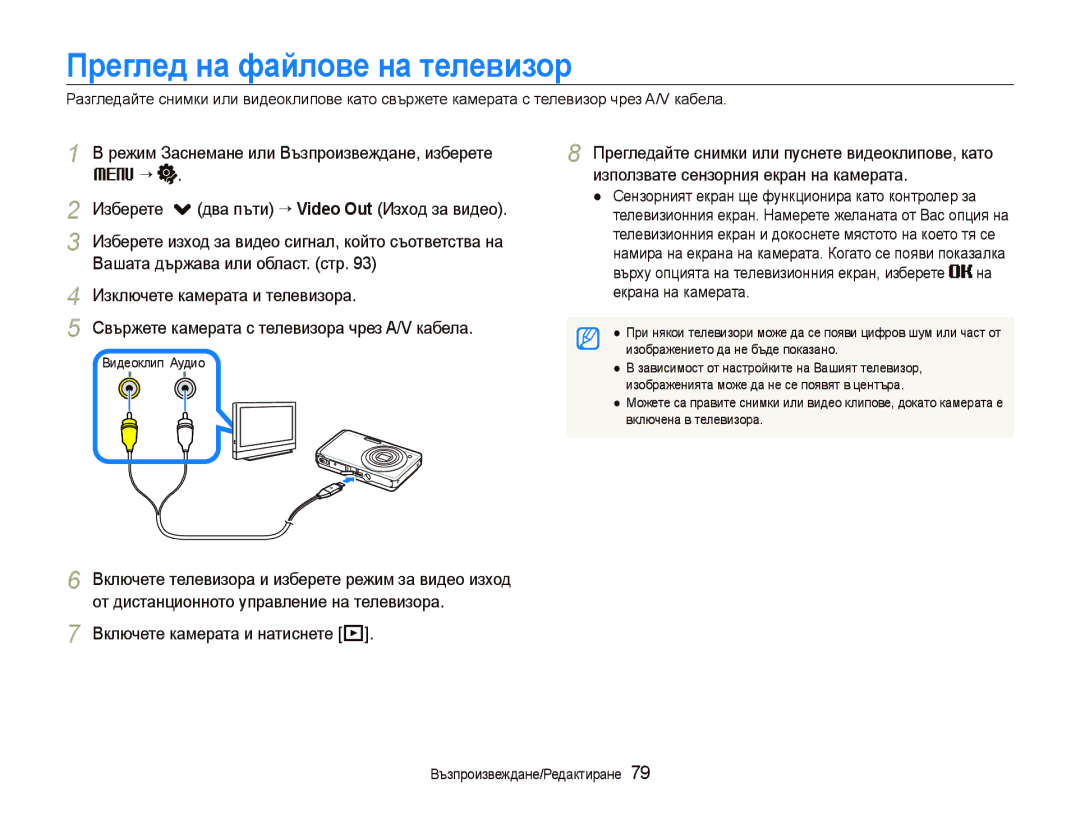ST500/ST510
Предотвратете увреждане на зрението на обектите
Дръжте камерата далеч от малки деца и домашни любимци
Съхранявайте и боравете с камерата внимателно и разумно
Предупреждения, свързани с безопасността
Информация за здраве и безопасност
Важна информация относно употребата
Използвайте само принадлежности, одобрени от Samsung
Предпазвайте обектива на камерата
Организация на ръководството на потребителя
Авторски права
Функции за заснемане в камерата Ви
Бележка
Знаци, използвани в ръководството
Икони, използвани в ръководството
Съкращения, използвани в ръководството
Икони на режим за заснемане
Изрази, използвани в ръководството
Натискане на затвора
Обект, фон и композиция
Експонация яркост
Обичайни въпроси
Бърза справка
Снимане на хора
Съдържание
Избор на режим на снимане чрез разпознаване на
Съдържание
106
Основни функции
Разопаковане
USB кабел
Стилус Шнур
Ръководство за бърз старт
Подредба на елементите на камерата
Могат да бъдат включени USB кабел и A/V кабел
Подредба на елементите на камерата
Бутон за Възпроизвеждане Лампа за статус
Икони опции докосване
Икони
Икони за статус
Поставяне на батерията и картата с памет
Изваждане на батерията и картата с памет
Бутнете блокировката нагоре, за да освободите батерията
Батерия
Зареждане на батерията и включване на камерата
Зареждане на батерията
Включване на камерата
Включване на камерата в режим Възпроизвеждане
Извършване на началните настройки
Изберете Language Език
Изберете
Изберете език
Използване на чувствителния на допир екран
Докосване
Дърпане
За да скролирате хоризонтално, извлечете вляво или вдясно
Използване на чувствителния на допир екран
Използване на жестове
Избор на режим на снимане
Изберете иконата за режим Изберете режим
Снимка с минимални настройки. стр
Настроите опциите. стр
Избор на режим на снимане
Достигнете Smart Auto Интелигентен
Автоматичен режим стр
Разпознаването на движение може да не работи добре, ако
Настройка на двойните дисплеи и звука
Настройка на предния дисплей
Режим Заснемане, изберете
“ Front Display
Настройка на вида дисплей за сензорния екран
Настройка на вибрация или звук при докосване
Настройка на двойните дисплеи и звука
Изберете за да се върнете на предишния режим
Заснемане
Уверете се, че камерата е в a режим Auto
Натискане наполовина Затвор, за да фокусирате
Автоматичен, режимът на камерата’по подразбиране
Мащабиране
Заснемане
Цифрово увеличение
Индикатор на мащаба Цифров обхват Оптичен обхват
Намаляване на неустойчивостта на камерата OIS a p s
Дръжте правилно камерата
Натискане наполовина бутона на затвора
Намаляване на неустойчивостта на камерата
Когато h се показва на екрана
Избягване на заснемане на обекта извън фокус
Фокусирането на обекта може да е трудно, когато
Когато обектите се движат бързо
Включете светкавицата. стр
Разширени функции
Запис на гласови бележки …………………………………
Появява се, когато снимате ярко фонове
Режими на заснемане
Появява се, когато снимате пейзажи
Режим Заснемане, изберете a ““s
Използване на режим Scene Фон
Режими на заснемане
Използване на режим Beauty Shot Заснемане отблизо
Режим Заснемане, изберете a “ s ““
За да направите кожата на субекта да изглежда по
Level
Използване на режим Frame Guide Водач на кадри
Използване на режим Children Деца
Режим Заснемане, изберете a “ s “
Помолете друг човек да направи снимката
Настройка на експонацията в режим Night Нощен
Изберете f “ ““Shutter Speed Скорост на затвора
Aperture Shutter Speed
Снимките
Използване на режим Dual is Двоен is
Използване на режим Program Програма
Режим Заснемане, изберете a ““d
Затвор, за да фокусирате
Заснемане на автопортрет
Запис на видео клип
Режим Заснемане, допрете предния дисплей, за да го включите
Режим Заснемане, изберете a “
Изберете f “ ““кадрова честота броят на кадрите в секунда
Изберете f “ ““ ““звукова опция
За да поставите записването на пауза
Stop Shutter Разширени функции
Добавяне на гласова бележка към снимка
Запис на гласови бележки a p s d
Запис на гласова бележка
Опции за заснемане
Избор на резолюция и качество
Избор на резолюция S a p s d
3840 X
Опции за заснемане
Избор на качество на снимка a p s d
Избор на резолюция и качество
V режим, изберете f ““ Изберете опция
Super Fine Супер фино Fine Фино Normal Нормално
Използване на таймера S a p s d
Режим Заснемане, изберете Изберете опция
Натиснете Затвор, за да стартирате таймера
Научете как да настройвате таймера за забавено заснемане
Използване на таймера
Натиснете Затвор
За до 6 секунди след натискането на Затвор
Режим Заснемане, изберете
Заснемане на тъмно
Предотвратяване на червени очи a p s
Използване на светкавицата S a p s
Научете как да снимате нощем или при лоши светлинни условия
Режим Заснемане, изберете f “ Изберете опция
Настройка на ISO скорост p
Заснемане на тъмно
Промяна във фокуса на камерата
Опциите в Използване на функция автофокус
Normal AF
Задържите камерата неподвижна
Използване на интелигентен фокус докосване a p s d
Промяна във фокуса на камерата
Режим Заснемане, изберете f “ “
Сензорната зона очертана с рамка
Употреба на заснемане с едно докосване
Регулиране на областта на фокусиране
Докоснете и задръжте, докато индикаторът за ниво се изпълни
Промени в нормална рамка
Използване на функцията разпознаване на лице a p s d
Отчитане на лица
Камерата ще разпознае лицата
Докоснете ги, за да фокусирате
Използване на функцията разпознаване на лице
Заснемане на усмивка
Отчитане на мигане
Използване на функцията интелигентно разпознаване на лице
Позата или лицето на обекта, и дали обектът носи очила
Камерата може да регистрира автоматично до 14 лица. Ако
Тя ще замени лицето с най-нисък приоритет с новото лице
Регистриране на лица като Ваши любими Моята звезда
Режим Заснемане, изберете f “
Регистрирате лицето
Преглед на любимите Ви лица
Регулиране на яркостта и цвета
Ръчна корекция на експонацията EV p d
Компенсация за фоново осветление ACB p
Регулиране на яркостта и цвета
Режим Заснемане, изберете f ““ “
Без Acbс ACB
Промяна на опцията за измерване p d
Режим, изберете f “ Изберете опция
Spot Петно
Multi
Режим Заснемане, изберете f ““ Изберете опция
Определете свой собствен баланс на бялото
Използване на режими на извеждане p s
Режим Заснемане, изберете f “ “ Изберете опция
Подобряване на Вашите снимки
Прилагане на фото стилове a p s d
Определяне на свой собствен RGB тон
Soft Мек
Корекция на Вашите изображения p
Подобряване на Вашите снимки
Изберете стойност за корекция на избраният елемент
Понижете наситеността
Печат на снимки с фото принтер PictBridge
Редактиране на снимка …………………………
Възпроизвеждане
Стартиране на режим Възпроизвеждане
Натиснете P
Памет, извадете картата с памет
Възпроизвеждане
Избиране на меню чрез разпознаване на движение
Режим Възпроизвеждане, изберете
Информация
Оценяване на любимите Ви лица
Face List
Изберете дата, тип файл, ден от седмицата, цвят или лице
Изберете “ лице
Режим Възпроизвеждане, изберете “ “ категория
Защитете файловете си от изтриване по невнимание
Преглед на файловете като миниатюри
Protecting files Защита на файлове
Deleting files Изтриване на файлове
Изберете файловете, които желаете да изтриете
Изберете “ Yes Да
Преглед на снимки
Изберете Recycle Bin Кошче “ Retrieve
Режим Заснемане или Възпроизвеждане, изберете
Изберете Auto Rotate Автоматично завъртане “ On Включен
Уголемяване на снимка
Стартиране на слайдшоу
Възпроизвеждане на видеоклип
Изберете , за да стартирате слайдшоуто
Images Изображения Изберете снимки до 2 000 за слайд шоу
Сканиране назад
Пускане на гласова бележка
Изрязване на видеоклип по време на възпроизвеждане
Заснемане на изображение по време на възпроизвеждане
Пускане на гласова бележка
Добавяне на гласова бележка към снимка
Пускане на гласова бележка към снимка
Редактиране на снимка
Завъртане на снимка
Преоразмеряване на снимки
Режим Възпроизвеждане изберете снимка “ Изберете ““опция
Редактиране на цвят
Редактиране на снимка
Изберете ““опция
Изберете За да определите свой RGB тон
Прилагане на специален ефект
Коригиране на проблеми с експонацията
Режим Възпроизвеждане изберете снимка “ Изберете “
Корекция на снимка
Редактиране на снимки на портрети
Създаване на ред за отпечатване Dpof
Изберете . “ Dpof ““Select Изберете
Изберете снимка, която желаете да отпечатате
Настройте Dpof опции
Преглед на файлове на телевизор
Включете камерата и натиснете P
Прехвърляне на файлове на компютър за Windows
Изисквания за Intelli-studio
Прехвърляне на файлове чрез Intelli-studio
Прехвърляне на файлове на компютър за Windows
Включете камерата
Компютърът разпознава автоматично камерата
Използване на Intelli-studio
Отваряне на менюта Показване на файлове в избраната папка
Сменяем диск ““DCIM ““100PHOTO
Долния десен край на екрана на компютъра
Прехвърляне на файлове на компютър за Мас
Свържете камерата си към компютър Macintosh чрез USB кабел
Печат на снимки с фото принтер PictBridge
Изберете За да отпечатате Чрез USB кабела
Изберете Yes Да, за да потвърдите
Печат на снимки с фото принтер PictBridge
Изберете или , за да преминете към снимка за
Приложения
Меню настройки
Достъп до менюто за настройка
Изберете опция и запишете настройките си
Изберете , за да се върнете на предишния екран
Меню настройки
Настройки звук
Настройки на дисплея
Настройки на камера
Укажете как да се именуват файловете
Date Дата, Date & Time Час и дата
Когато не я използвате. Off Изключен
Min мин., 3 min мин.*, 5 min мин
Със зоната, в която се намирате
Мексико
PAL поддържа само Bdghi Австралия
Австрия, Белгия, Китай, Дания, Англия
Съобщения за грешка
Поддръжка на камерата
Почистване на камерата
Обектив и екран чувствителен на допир на камерата
Тяло на камерата
Информация за картите с памет
Поддръжка на камерата
Карти с памет, които можете да използвате
Капацитет на картата с памет
Продължителност на живот на батерията
Информация за батерията
Спецификации на батерията
Съвети относно зареждането на батерията
Съвети относно зареждане при свързан компютър
Преди да се свържете със сервизния център
Преди да се свържете със сервизния център
Можете да възпроизвеждате
Видеоклипове единствено с
Програмата
На компютри Macintosh
Спецификации на камерата
Сензор за изображение
Спецификации на камерата
Баланс на бялото
Запис на глас
Правилно изхвърляне на батериите в този продукт
Индекс
Индекс
Видеоклип 42 Фото
Режим Възпроизвеждане